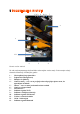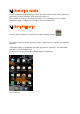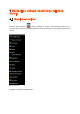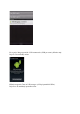Operating Instructions
Doma"i zaslon vsebuje ve" strani, do katerih lahko dostopate tako, da potegnete doma"i
zaslon v levo/desno.
Kliknite na delujo"o aplikacijo v ve"opravilnostnem pogledu in hitro prkelopite nanjo.
Delujo"e aplikacije lahko zaprete tako, da potegnete aplikacijo v levo.
3.1 Dodajanje pripomo!kov in bli#njic na va"
d
oma! i zaslon
$e #elite dodati pripomo"ek, pritisnite gumb za aplikacije in pripomo"ke na dnu doma"ega
zaslona:
Na naslednjem zaslonu lahko najdete vse name!"ene aplikacije in pripomo"ke, ki jih lahko
posebej pogledate s pritiskom na »Apps« (»Aplikacije«) ali »Widgets« (»Pripomo"ki«) na
vrhu zaslona.
Pritisnite »Widgets« (»Pripomo"ki«) in si poglejte vse razpolo#ljive pripomo"ke. Med
ogledom vseh pripomo"kov lahko potegnete zaslon in brskate po naslednji strani ("e je na
voljo).
Pritisnite in dr#ite #elen pripomo"ek, da se prika#e doma"i zaslon ter nato spustite
pripomo"ek na katero koli prazno mesto na doma"em zaslonu.
$e #elite dodati pripomo"ek, pritisnite gumb za aplikacije in pripomo"ke, ki ga najdete na dnu
doma"ega zaslona:
Na naslednjem zaslonu lahko najdete vse name!"ene aplikacije in pripomo"ke, ki jih lahko
posebej pogledate s pritiskom na »Apps« (»Aplikacije«) ali »Widgets« (»Pripomo"ki«) na
vrhu zaslona.
Pritisnite »Apps« (»Aplikacije«) in si oglejte vse name!"ene aplikacije.
Pritisnite in dr#ite #eleno aplikacijo, da se prika#e doma"i zaslon ter nato spustite bli#njico na
katero koli prazno mesto na doma"em zaslonu.
$e #elite odstraniti pripomo"ke in/ali bli#njice aplikacij iz va!ega doma"ega zaslona, jih
pritisnite in dr#ite ter jih povlecite na prikazano ikono »Remove« (»Odstrani«) na zgornjem
delu doma"ega zaslona.